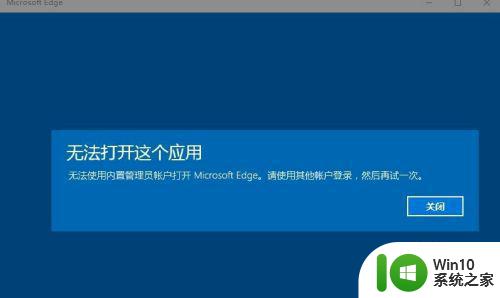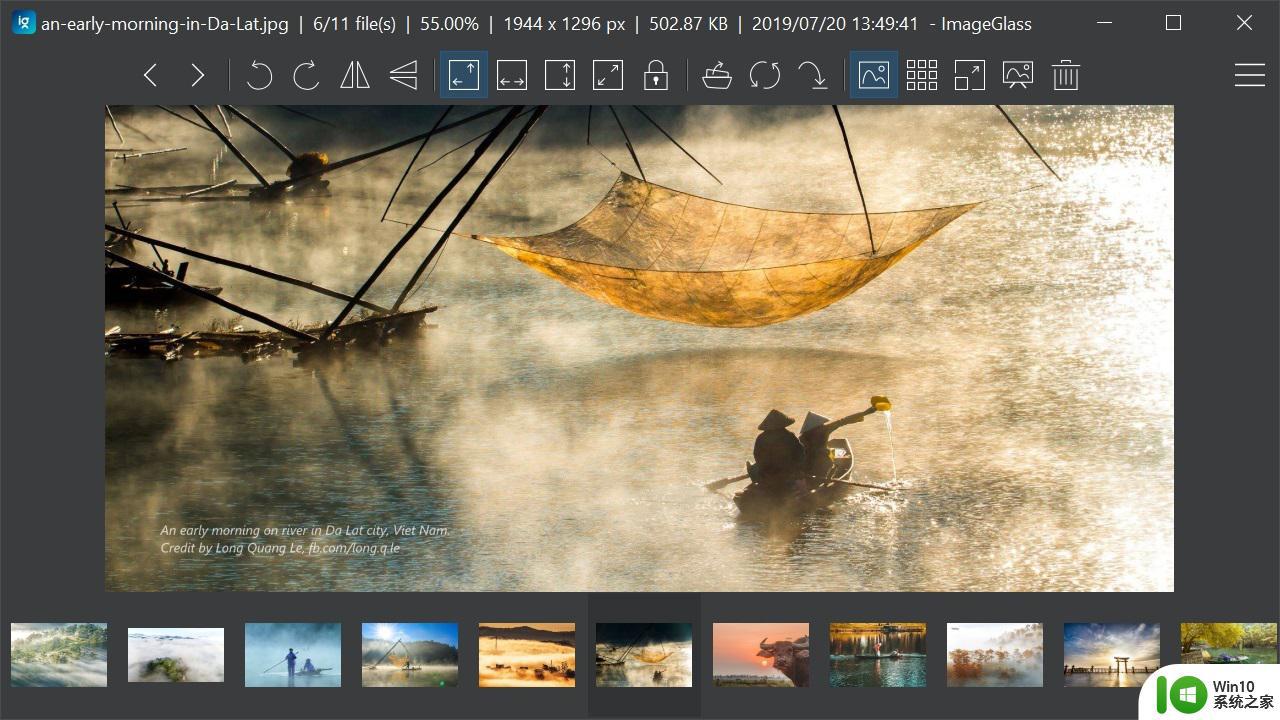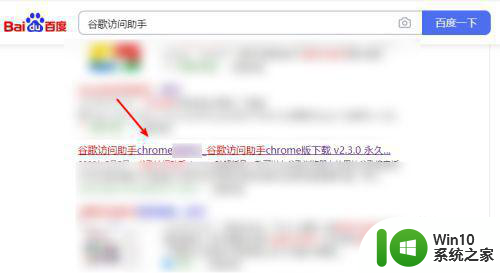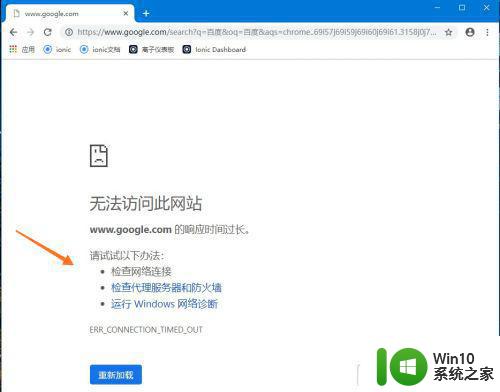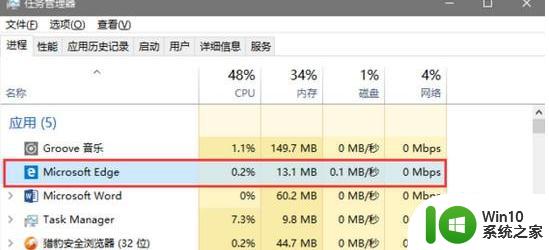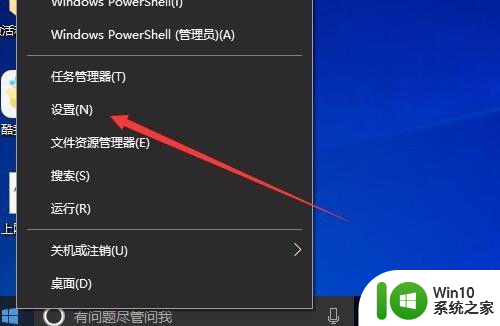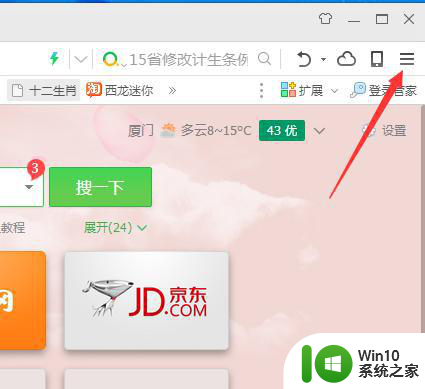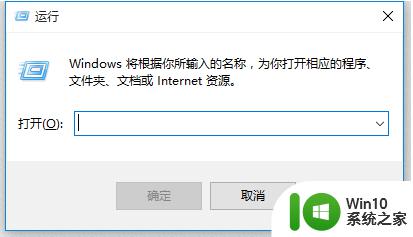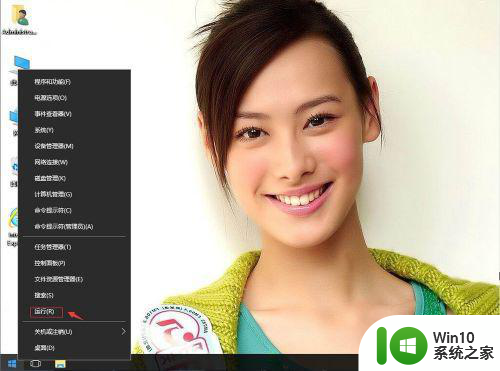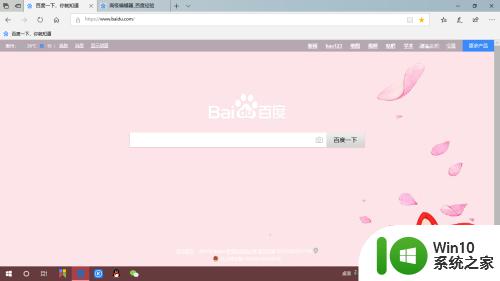win10浏览器192.168.31.1无法打开怎么解决 win10浏览器无法打开192.168.31.1怎么办
在使用Win10系统浏览器时,有时会遇到无法打开192.168.31.1的情况,这可能是由于网络设置问题或浏览器配置错误所致,要解决这个问题,可以尝试清除浏览器缓存、检查网络连接是否正常、重新启动路由器等方法。也可以尝试使用其他浏览器或在浏览器设置中检查是否有相关设置导致无法打开该网址。通过以上方法,相信您可以成功解决Win10浏览器无法打开192.168.31.1的问题。
具体方法:
方法一、1、可能是win10电脑IP设置问题。
2、鼠标右键点击桌面左下角的“开始”在打开的菜单中点击“网络连接”进入。
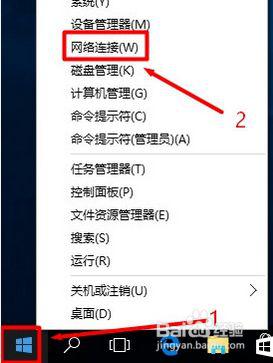
3、进入之后在鼠标右键点击“本地连接”在打开的菜单中点击进入“属性”。
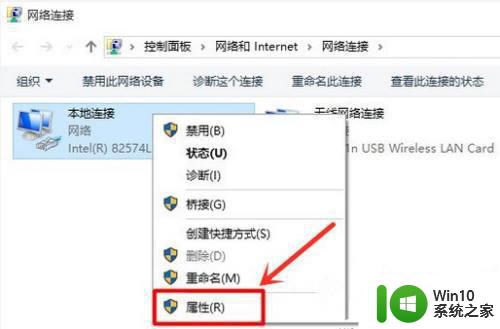
4、在进入的属性页面点击进入“Internet 协议版本4(TCP/IPv4)”。
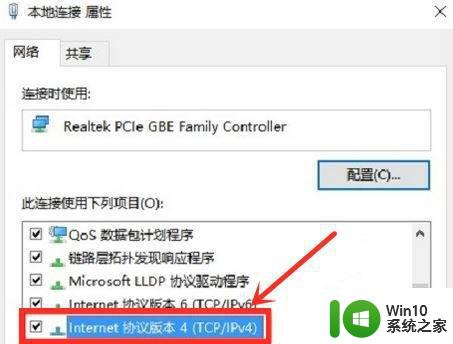
5、在里面勾选“自动获得IP地址”和“自动获得DNS服务器地址”并点击确定即可。
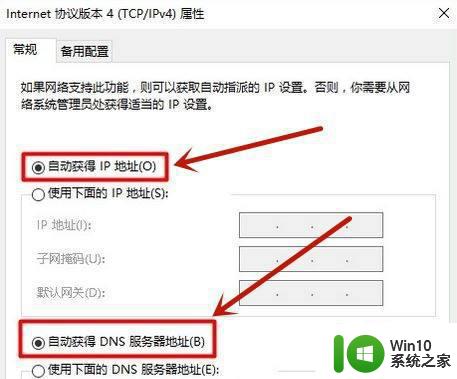
方法二、1、可能是网线问题,我们只需要换一条网线就好了。

方法三、1、也有可能是猫和路由器的IP相同。
2、我们需要把路由器单独连接电脑,断开路由器和猫的连接。重启一下路由器即可正常打开,设置完成后再将猫的网线与路由器的WAN接口连接就好了。
以上就是win10浏览器192.168.31.1无法打开怎么解决的全部内容,还有不清楚的用户就可以参考一下小编的步骤进行操作,希望能够对大家有所帮助。